WhatsAppとは?とLINEの違うところ?
みなさんWhatsAppというアプリをご存知でしょうか。世の中にはLINEやTwitter、MessengerやSnapchatなど数多くのコミュニケーションアプリが存在しますが、WhatsAppもそのうちの一つです。今回はアメリカを中心に海外で人気を集めるWhatsAppについて、特徴や使い方などをご紹介します。
WhatsAppとは

まずそもそもWhatsAppとはどういうアプリなのかというところからですが、WhatsAppはWhatsApp社が提供するインスタントメッセンジャーアプリケーションです。2014年にはFacebook社に買収され、現在は同社の傘下となっています。
2009年に提供が開始され、2016年2月にユーザー数が10億人を突破したと発表されました。WhatsAppはリアルタイムでメッセージのやりとりをするアプリとしては世界最大のプラットフォームだと言えます。
WhatsAppとLINEの違う
WhatsAppが日本で馴染みがないのにはLINEや他のメッセージアプリの普及が関係しています。メッセージアプリというくくりでは同じ種類のLINEとWhatsAppですが、具体的に何が違うのでしょうか。
WhatsAppはLINEよりもシンプルな作りになっています。海外のユーザーはボイスメッセージでコミュニケーションをとることも多いことから、WhatsAppではボイスメッセージや動画に力を入れています。そのため、動画は6分まで送信できる仕様になっています。
また、テキスト面や機能面で言えばLINEの方が優れているかもしれません。LINEには数えきれないほどのスタンプが存在しますが、WhatsAppにはごくわずかしかありません。また、LINE WalletやNewsなど様々な付加機能がついているLINEに対してWhatsAppは基本的にコミュニケーションのみに重点を置いています。
WhatsAppの基本使い方
Whatsappの始め方は非常にシンプルかつ簡単なものになっています。まずはストアからアプリをインストールし、電話番号認証を完了させます。写真や名前などプロフィール設定を完了させたらすぐに利用可能です。
友達の追加は電話番号で行うため、すでにスマートフォンの連絡先に番号が登録されていれば、友達の追加は非常に簡単に行えます。
また、WhatsAppにもLINEと同じように既読マークがあり、相手がメッセージを読んだことが確認できるようになっています。
WhatsAppを他のiPhoneやAndroidスマホに転送するTips
WhatsAppをのデータを新しい端末に移行したい場合はiCareFone for WhatsApp Transferというツールを利用することをおすすめします。このツールでは初心者の方でも簡単にデータの移行が可能となっています。
ステップ 1 ダウンロードとインストールする
1.1、お使いのPC / MacにiCareFone for WhatsApp Transferをダウンロードしてインストールし、ソフトのホーム画面で「WhatsApp」をクリックして、2つのデバイスをパソコンに接続してから[転送]をクリックして続行します。
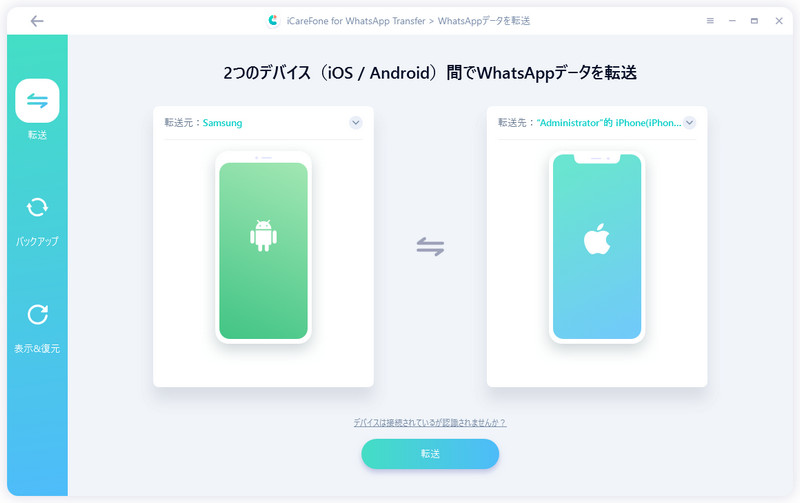
ご注意:スクリーンショットに従ってAndroidデバイスのUSBデバッグを有効にする必要がある場合があります。
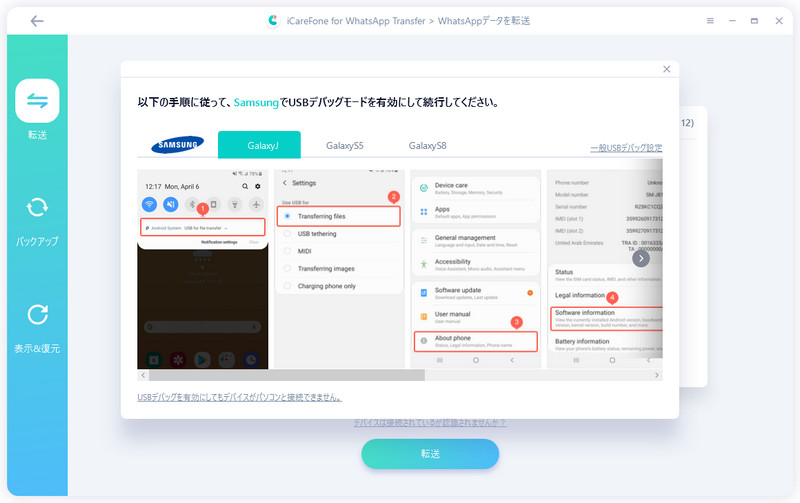
1.2、ポップアップにより、iPhoneのWhatsAppデータが上書きされることが確認されたら、[続ける]をクリックして続行します。
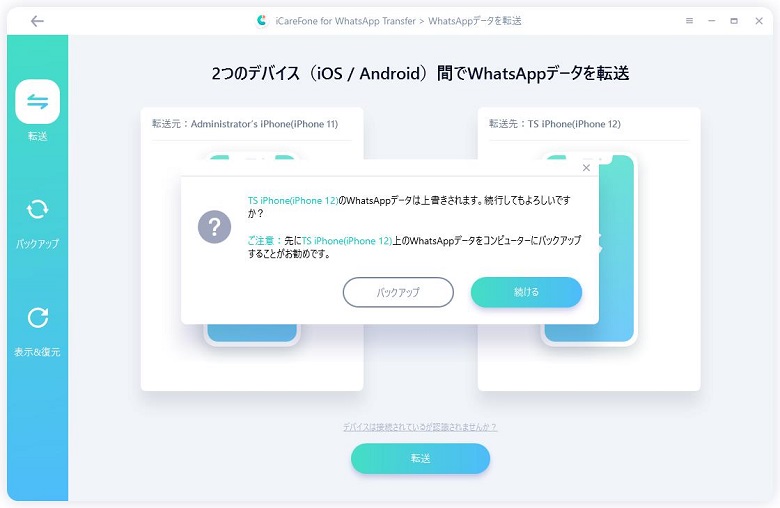
ステップ 2WhatsAppデータをバックアップする
2.1、スクリーンショットの指示に従って、ソースデバイス上のWhatsAppデータをバックアップする必要があります。完了したら、[続ける]をクリックします。
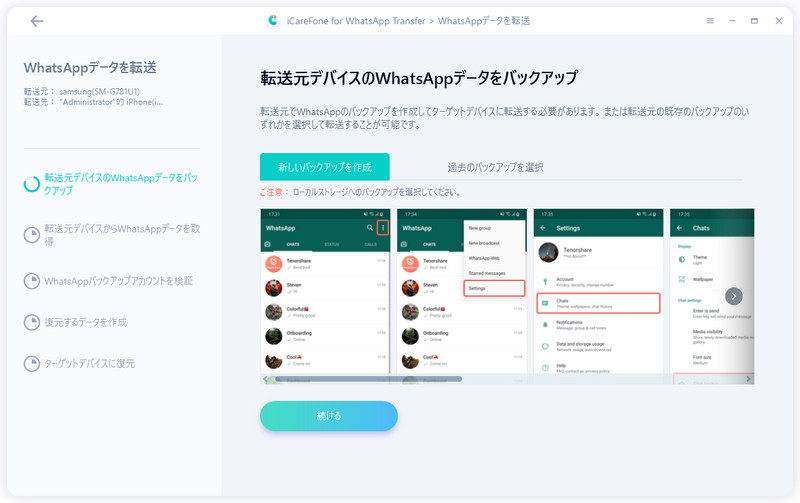
2.2、転送元デバイスからデータを取得しています。完了までしばらくお待ちます。
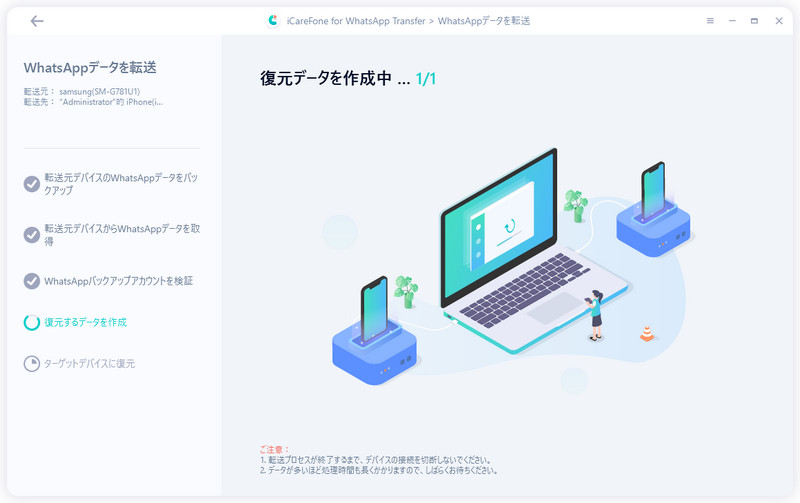
ステップ 3復元するデータを作成する
3.1、WhatsAppバックアップアカウンド検証が成功すると、デバイスは自動的に次のステップに入り、ターゲットデバイスに復元されるデータを生成します。
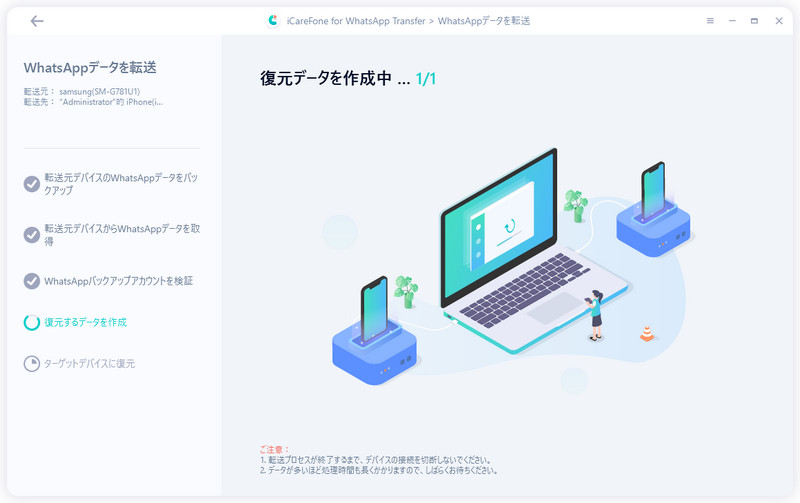
3.2、データを復元する前に、iPhoneでWhatsAppにログインしていることを確認してください。ログインしていないと、データが表示されません。 確認したら、[ログイン]をクリックします
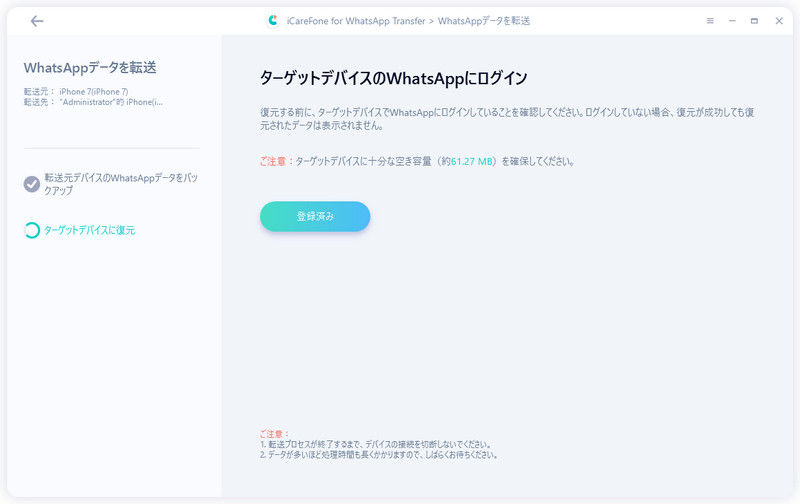
ステップ 4WhatsAppデータをターゲットデバイスに復元する
4.1、iPhoneにデータを復元しています。復元の速度はデータのサイズによって異なりますので、しばらくお待ちください。
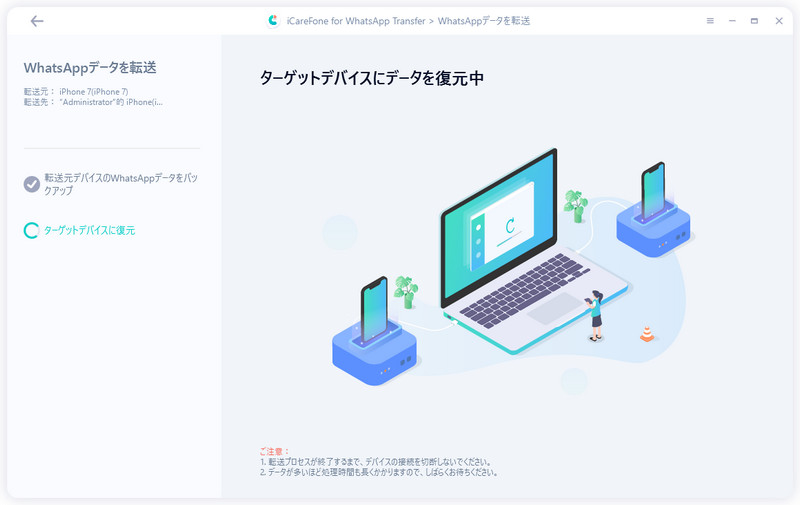
4.2、データがデバイスに完全に転送されると、次のインターフェイスが表示されます。
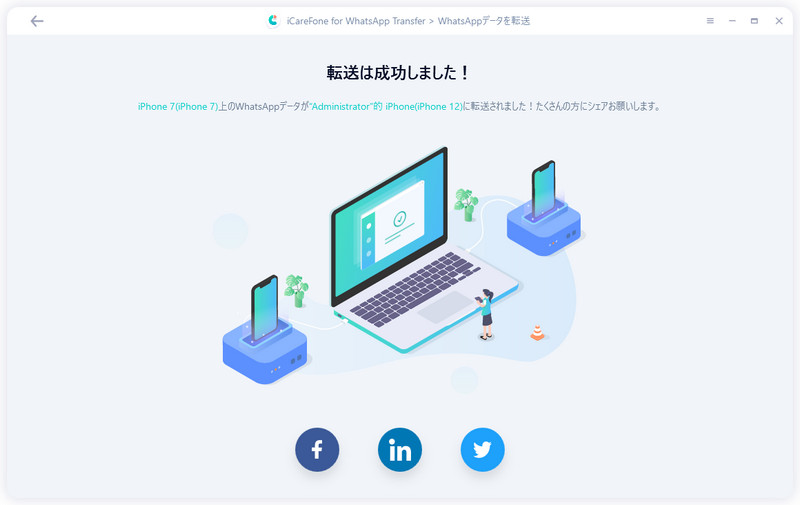
まとめ
今回は世界的に人気のあるメッセージアプリ、WhatsAppについてご紹介しました。海外で生活している方やよく海外旅行に行かれるという方には必須のアプリとなっています。また、国内ではあまり使う機会がないため、機種変更の際に忘れずにデータを転送しましょう。転送の際には初心者の方でも簡単に行えるiCareFone for WhatsApp Transferがおすすめです。







